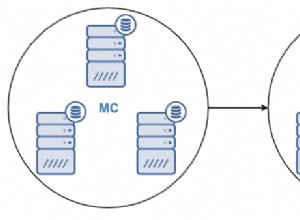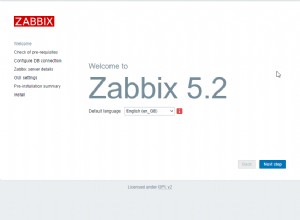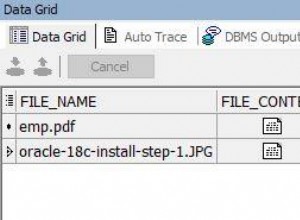In quello che sarebbe l'ultimo post di questa serie, esaminiamo i passaggi per l'installazione di JasperReports e l'integrazione con il database.
Integrazione di Jasper Reports 2.7
Consente l'integrazione APEX con il motore di reporting Jasper. L'ultima versione di JRI è qui e le istruzioni per l'installazione sono qui
Come utente root creiamo una nuova directory per memorizzare i binari delle applicazioni
mkdir -p /u01/JasperReportsIntegration
chown tomcat:tomcat /u01/JasperReportsIntegration/
Usiamo il comando tar per estrarre il contenuto del file che abbiamo scaricato e copiarlo nella directory
tar xvf jri-2.7.0-jasper-6.16.0.tar
cp -R jri-2.7.0-jasper-6.16.0/* /u01/JasperReportsIntegration/
Aggiungiamo al file .bash_profile dall'utente Tomcat
export OC_JASPER_CONFIG_HOME=/u01/JasperReportsIntegration
Ci disconnettiamo dall'utente Tomcat, accediamo nuovamente e riavviamo il servizio.
Modifichiamo il file /u01/JasperReportsIntegration/conf/application.properties per indicare i parametri di connessione al database. Cerchiamo la sezione [datasource:default] e modificare i campi necessari
[datasource:default]
type=jdbc
name=default
url=jdbc:oracle:thin:@//orcl-server:1521/XEPDB1
username=testing
password=Password01
Infine copiamo il file /u01/JasperReportsIntegration/webapps/jri.war nella directory webapps di gatto
cp jri.war $CATALINA_BASE/webapps/.
L'implementazione dell'applicazione dovrebbe essere eseguita automaticamente e da questo momento dovrebbe essere possibile accedere alla home page all'indirizzo http://ip-servidor:8080/jri
Il passaggio successivo consiste nell'installare gli oggetti del database, questo processo è diviso in due, una parte viene eseguita con l'utente SYS e l'altra con l'utente proprietario dell'applicazione.
Decomprimiamo il file che abbiamo scaricato in un punto accessibile dall'utente oracle ed entra nella directory sql. Lì entriamo nel database usando SQL*Plus
sqlplus sys@localhost:1521/XEPDB1 as sysdba
Eseguiamo i seguenti comandi (in questo caso test è lo schema del database proprietario dell'applicazione, sarà necessario modificarlo con il nome dello schema corretto in produzione)
@sys_install testing
@sys_install_acl_12_and_above.sql testing orcl-server
Iniziamo quindi una nuova connessione al database, questa volta con l'utente proprietario dell'applicazione.
sqlplus testing@localhost:1521/XEPDB1
ed eseguiamo
@user_install.sql
In un prossimo post ti mostrerò come creare report PDF con JasperReports e APEX